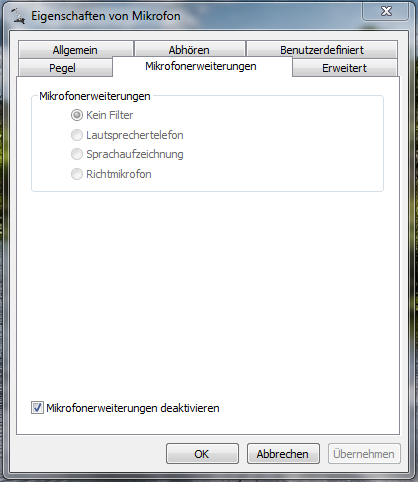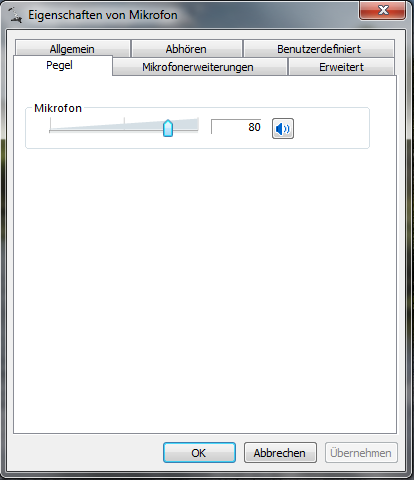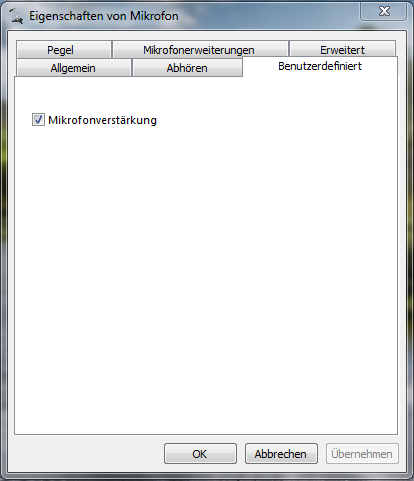Inhaltsverzeichnis
Sprachqualität für Mumble verbessern (in Windows)
Hier geht es um spezifische Einstellungen für Windows ohne jene in Mumble; bitte auch die allgemeinen Informationen beachten unter Sprachqualität für Mumble verbessern (allgemein).
Zu den Einstellungen
Um zu den Einstellungen zu gelangen klickt man mit der rechten Maustaste rechts unten in der Benachrichtungsfeld1) (links neben der Uhr) auf den Lautsprecher und dann auf Aufnahmegeräte (Bild 1).
Dann erscheint ein neues Fenster mit der Liste der Audiogeräte (je nach Hardware sieht diese Liste anders aus) (Bild 2).
In der Geräteliste macht man einen Rechtsklick auf das Mikrofon und anschließend auf Eigenschaften (Bild 3).
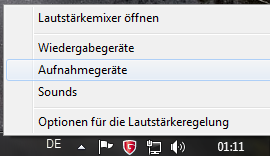
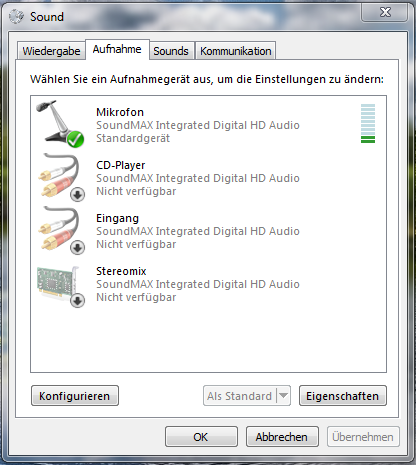
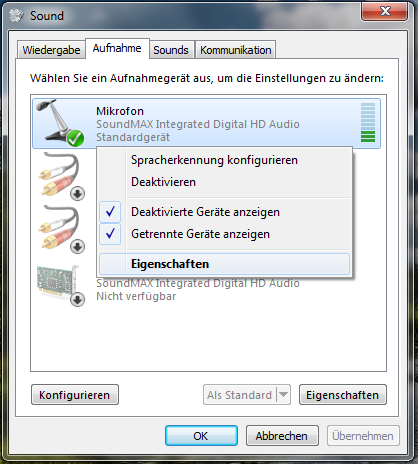
Hier hat man nun Zugriff auf alle relevanten Mikrofoneinstellungen, die je nach Windowsversion und Soundkartentreiber unterschiedlich sein können.
Eingangspegel
Verstärkung
Rauschunterdrückung
Allgemeine Informationen hierzu.
- Gerade bei Realtek-Treibern ist die Rauschunterdrückung sehr hoch und sollte deaktiviert werden (z. B. im Sound-Manager). Wer einen Realtek-Treiber hat, kann rechts unten in der Startleiste neben der Uhr oft ein Icon für den Sound-Manager sehen.
Echounterdrückung
Allgemeine Informationen hierzu.
Diese Funktion ist abhängig vom Treiber der Soundkarte.
Sonstige Filter
- Sonstige Filter gibt es vor allem unter Windows im Soundtreiber. Z. B. Offset-Anhebung.
Allgemeine Informationen hierzu.
Hier sollte man einen Haken bei „Mikrofonerweiterungen deaktivieren“ setzen, damit die Erweiterungen deaktiviert werden und somit nicht die Sprachqualität beeinflussen oder gar verfälschen.